Вы просматриваете документацию Apigee Edge .
Перейдите к документации Apigee X. информация
Что мне говорит эта панель?
Панель мониторинга «Устройства» расскажет вам об устройствах и серверах, которые используются для доступа к вашим API. Это позволяет вам выявить тенденции в том, как пользователи получают доступ к вашим API. Например, вы можете заметить, что трафик с одного типа устройств увеличивается, а с другого снижается, а затем решить, требует ли это изменения каких-либо действий или нет.
Панель управления устройствами
Откройте панель инструментов «Устройства», как описано ниже.
Край
Чтобы получить доступ к панели управления «Устройства» с помощью пользовательского интерфейса Edge:
- Войдите на https://apigee.com/edge .
- Выберите Анализ > Конечные пользователи > Устройства .
Классический Edge (частное облако)
Чтобы получить доступ к панели управления «Устройства» с помощью классического пользовательского интерфейса Edge:
- Войдите в систему по
http:// ms-ip :9000, где ms-ip — это IP-адрес или DNS-имя узла сервера управления. - Выберите Аналитика > Устройства .
Панель управления открывается, как показано ниже:
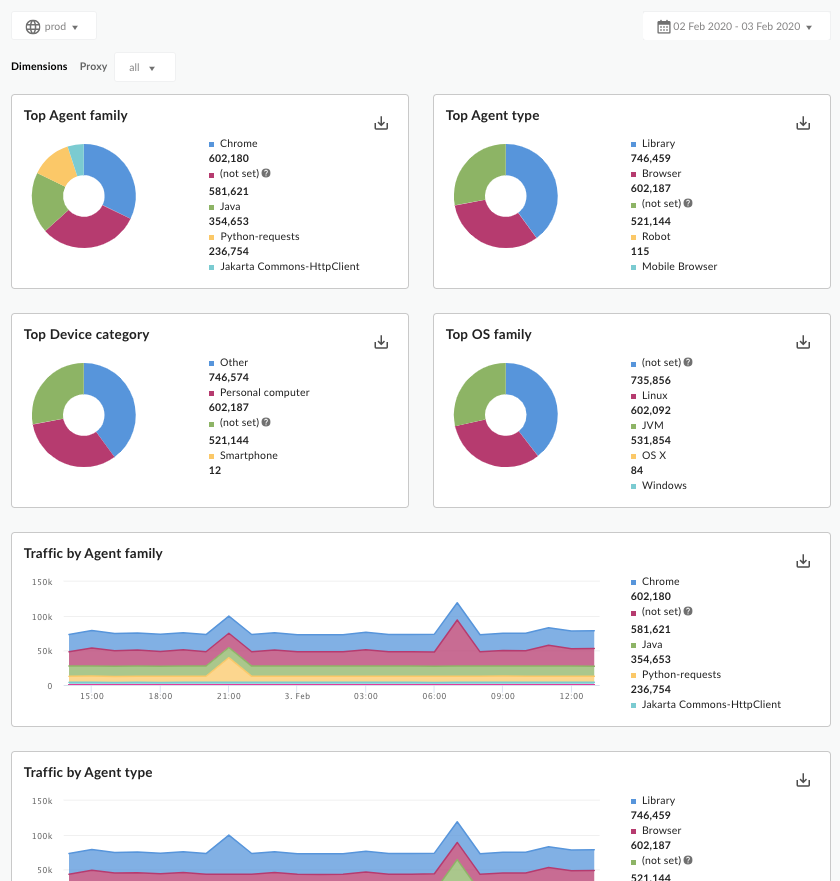
Что измеряет эта панель мониторинга?
Помимо следующих показателей, на панели мониторинга отображаются основные агенты, типы агентов, типы устройств и семейства ОС.
| Метрика | Описание |
|---|---|
| Трафик по агентам | Измеряет объем трафика, поступающего от определенного приложения, например Google Chrome, Safari, Firefox, cURL, IE и других агентов. |
| Трафик по типу агента | Сообщает вам, поступает ли трафик из браузера, робота, библиотеки или других агентов. |
| Трафик по типу устройства | Сообщает, поступает ли трафик с ПК, мобильного устройства и других категорий. |
| Трафик по семействам ОС | Сообщает вам, из какой операционной системы поступает трафик. |
Что еще мне нужно знать об этой панели?
Вы можете просмотреть данные для всех прокси-серверов API в вашей организации или использовать раскрывающийся список «Прокси», чтобы выбрать отдельные API для анализа. Если происхождение трафика невозможно определить, оно записывается как «Другие».
На этой информационной панели используются стандартные элементы управления, такие как селекторы даты и агрегирования данных, наведение курсора на графики для получения большего контекста, экспорт данных в CSV и т. д. Дополнительную информацию см. в разделе «Использование аналитических панелей» .
, Вы просматриваете документацию Apigee Edge .
Перейдите к документации Apigee X. информация
Что мне говорит эта панель?
Панель мониторинга «Устройства» расскажет вам об устройствах и серверах, которые используются для доступа к вашим API. Это позволяет вам выявить тенденции в том, как пользователи получают доступ к вашим API. Например, вы можете заметить, что трафик с одного типа устройств увеличивается, а с другого снижается, а затем решить, требует ли это изменения каких-либо действий или нет.
Панель управления устройствами
Откройте панель инструментов «Устройства», как описано ниже.
Край
Чтобы получить доступ к панели управления «Устройства» с помощью пользовательского интерфейса Edge:
- Войдите на https://apigee.com/edge .
- Выберите Анализ > Конечные пользователи > Устройства .
Классический Edge (частное облако)
Чтобы получить доступ к панели управления «Устройства» с помощью классического пользовательского интерфейса Edge:
- Войдите в систему по
http:// ms-ip :9000, где ms-ip — это IP-адрес или DNS-имя узла сервера управления. - Выберите Аналитика > Устройства .
Панель управления открывается, как показано ниже:
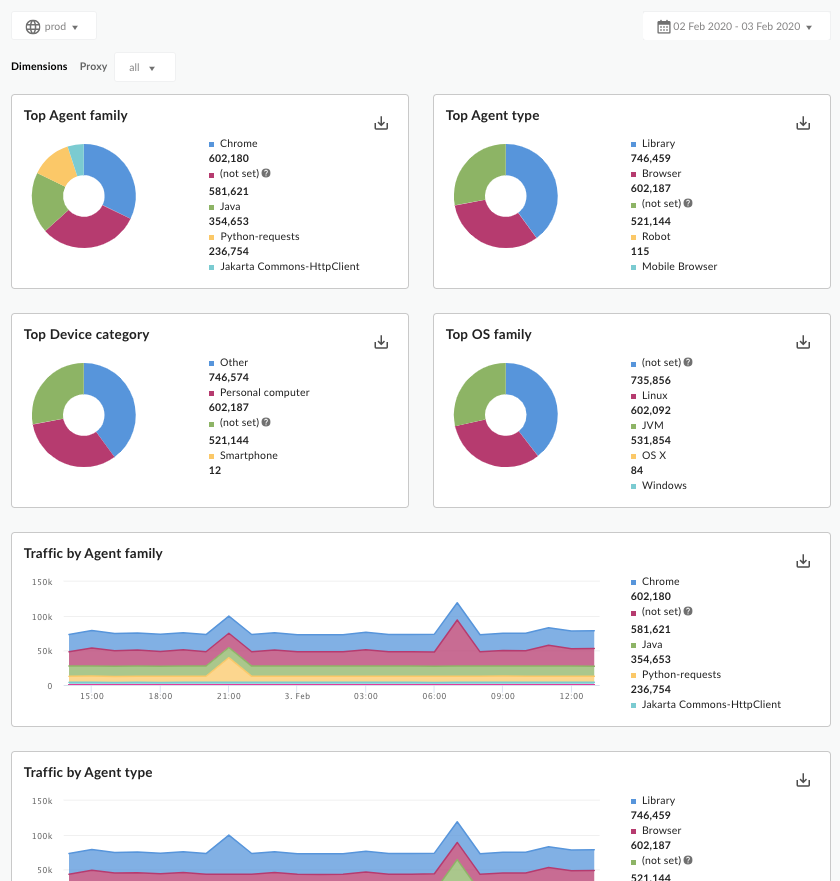
Что измеряет эта панель мониторинга?
Помимо следующих показателей, на панели мониторинга отображаются основные агенты, типы агентов, типы устройств и семейства ОС.
| Метрика | Описание |
|---|---|
| Трафик по агентам | Измеряет объем трафика, поступающего от определенного приложения, например Google Chrome, Safari, Firefox, cURL, IE и других агентов. |
| Трафик по типу агента | Сообщает вам, поступает ли трафик из браузера, робота, библиотеки или других агентов. |
| Трафик по типу устройства | Сообщает, поступает ли трафик с ПК, мобильного устройства и других категорий. |
| Трафик по семействам ОС | Сообщает вам, из какой операционной системы поступает трафик. |
Что еще мне нужно знать об этой панели?
Вы можете просмотреть данные для всех прокси-серверов API в вашей организации или использовать раскрывающийся список «Прокси», чтобы выбрать отдельные API для анализа. Если происхождение трафика невозможно определить, оно записывается как «Другие».
На этой информационной панели используются стандартные элементы управления, такие как селекторы даты и агрегирования данных, наведение курсора на графики для получения большего контекста, экспорт данных в CSV и т. д. Дополнительную информацию см. в разделе «Использование аналитических панелей» .
, Вы просматриваете документацию Apigee Edge .
Перейдите к документации Apigee X. информация
Что мне говорит эта панель?
Панель мониторинга «Устройства» расскажет вам об устройствах и серверах, которые используются для доступа к вашим API. Это позволяет вам выявить тенденции в том, как пользователи получают доступ к вашим API. Например, вы можете заметить, что трафик с одного типа устройств увеличивается, а с другого снижается, а затем решить, требует ли это изменения каких-либо действий или нет.
Панель управления устройствами
Откройте панель инструментов «Устройства», как описано ниже.
Край
Чтобы получить доступ к панели управления «Устройства» с помощью пользовательского интерфейса Edge:
- Войдите на https://apigee.com/edge .
- Выберите Анализ > Конечные пользователи > Устройства .
Классический Edge (частное облако)
Чтобы получить доступ к панели управления «Устройства» с помощью классического пользовательского интерфейса Edge:
- Войдите в систему по
http:// ms-ip :9000, где ms-ip — это IP-адрес или DNS-имя узла сервера управления. - Выберите Аналитика > Устройства .
Панель управления открывается, как показано ниже:
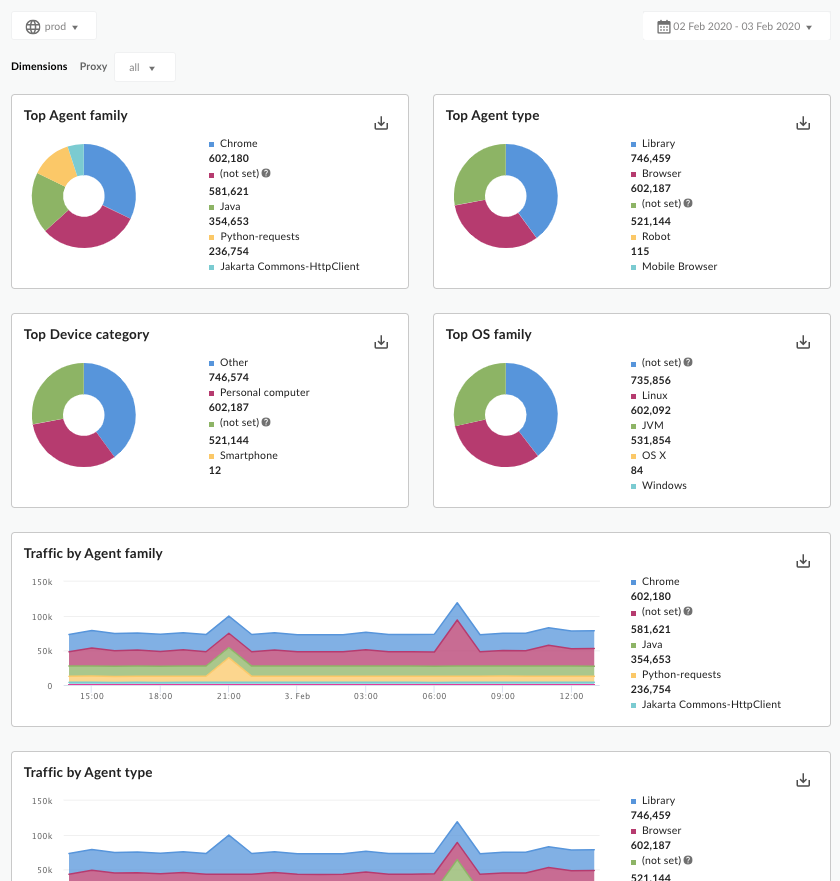
Что измеряет эта панель мониторинга?
Помимо следующих показателей, на панели мониторинга отображаются основные агенты, типы агентов, типы устройств и семейства ОС.
| Метрика | Описание |
|---|---|
| Трафик по агентам | Измеряет объем трафика, поступающего от определенного приложения, например Google Chrome, Safari, Firefox, cURL, IE и других агентов. |
| Трафик по типу агента | Сообщает вам, поступает ли трафик из браузера, робота, библиотеки или других агентов. |
| Трафик по типу устройства | Сообщает, поступает ли трафик с ПК, мобильного устройства и других категорий. |
| Трафик по семействам ОС | Сообщает вам, из какой операционной системы поступает трафик. |
Что еще мне нужно знать об этой панели?
Вы можете просмотреть данные для всех прокси-серверов API в вашей организации или использовать раскрывающийся список «Прокси», чтобы выбрать отдельные API для анализа. Если происхождение трафика невозможно определить, оно записывается как «Другие».
На этой информационной панели используются стандартные элементы управления, такие как селекторы даты и агрегирования данных, наведение курсора на графики для получения большего контекста, экспорт данных в CSV и т. д. Дополнительную информацию см. в разделе «Использование аналитических панелей» .
, Вы просматриваете документацию Apigee Edge .
Перейдите к документации Apigee X. информация
Что мне говорит эта панель?
Панель мониторинга «Устройства» расскажет вам об устройствах и серверах, которые используются для доступа к вашим API. Это позволяет вам выявить тенденции в том, как пользователи получают доступ к вашим API. Например, вы можете заметить, что трафик с одного типа устройств увеличивается, а с другого снижается, а затем решить, требует ли это изменения каких-либо действий или нет.
Панель управления устройствами
Откройте панель инструментов «Устройства», как описано ниже.
Край
Чтобы получить доступ к панели управления «Устройства» с помощью пользовательского интерфейса Edge:
- Войдите на https://apigee.com/edge .
- Выберите Анализ > Конечные пользователи > Устройства .
Классический Edge (частное облако)
Чтобы получить доступ к панели управления «Устройства» с помощью классического пользовательского интерфейса Edge:
- Войдите в систему по
http:// ms-ip :9000, где ms-ip — это IP-адрес или DNS-имя узла сервера управления. - Выберите Аналитика > Устройства .
Панель управления открывается, как показано ниже:
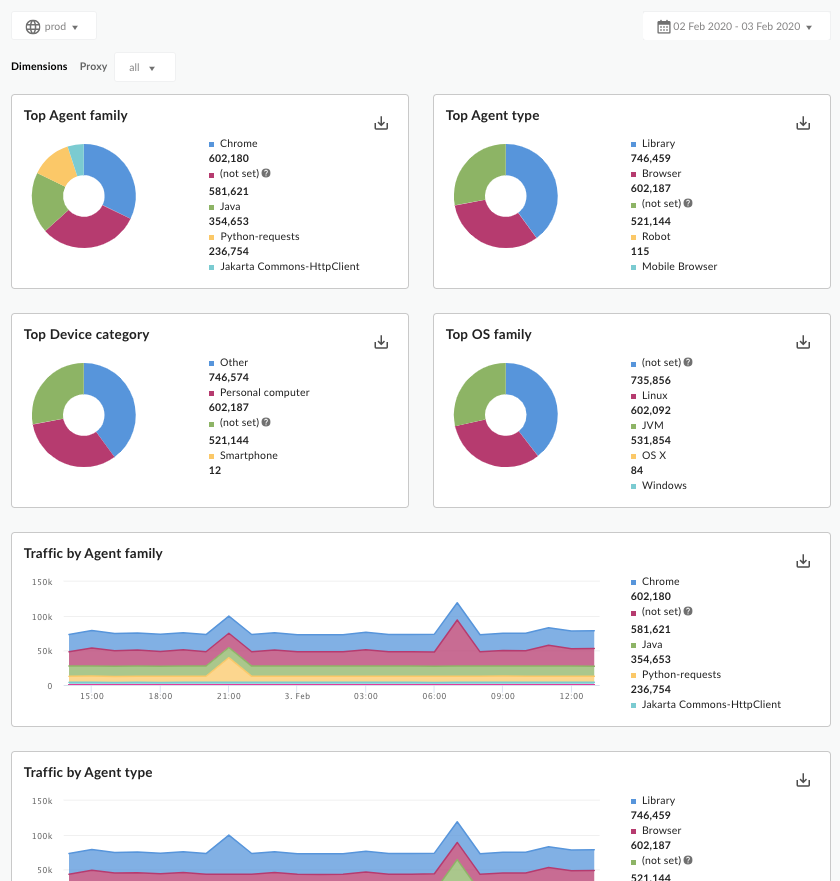
Что измеряет эта панель мониторинга?
Помимо следующих показателей, на панели мониторинга отображаются основные агенты, типы агентов, типы устройств и семейства ОС.
| Метрика | Описание |
|---|---|
| Трафик по агентам | Измеряет объем трафика, поступающего от определенного приложения, например Google Chrome, Safari, Firefox, cURL, IE и других агентов. |
| Трафик по типу агента | Сообщает вам, поступает ли трафик из браузера, робота, библиотеки или других агентов. |
| Трафик по типу устройства | Сообщает, поступает ли трафик с ПК, мобильного устройства и других категорий. |
| Трафик по семействам ОС | Сообщает вам, из какой операционной системы поступает трафик. |
Что еще мне нужно знать об этой панели?
Вы можете просмотреть данные для всех прокси-серверов API в вашей организации или использовать раскрывающийся список «Прокси», чтобы выбрать отдельные API для анализа. Если происхождение трафика невозможно определить, оно записывается как «Другие».
На этой информационной панели используются стандартные элементы управления, такие как селекторы даты и агрегирования данных, наведение курсора на графики для получения большего контекста, экспорт данных в CSV и т. д. Дополнительную информацию см. в разделе «Использование аналитических панелей» .

